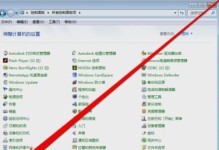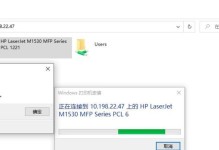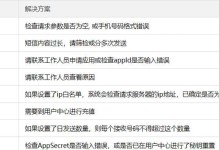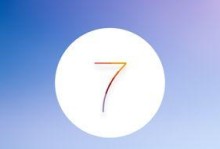在我们的日常生活中,我们经常使用WiFi连接互联网。有时候我们会忘记之前连接的WiFi密码,尤其是当我们需要在其他设备上连接同一个WiFi时。然而,如果你是iPhone用户,你可以轻松地查找到之前连接的WiFi密码。本文将为你提供一种简单的方法来查看已连接WiFi的密码。
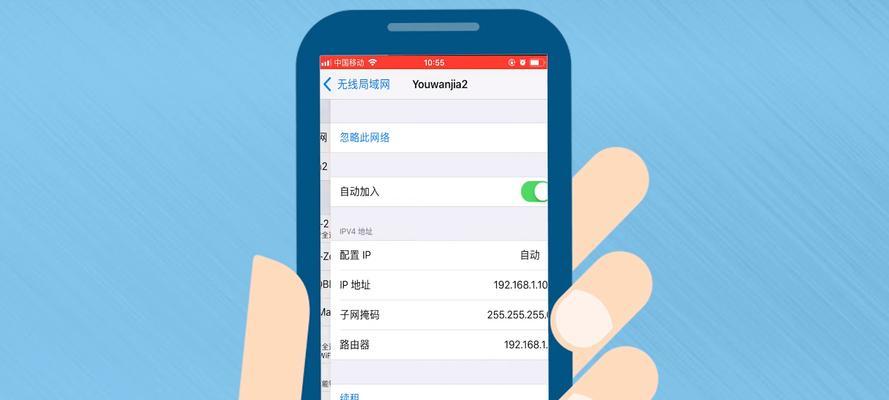
打开设置应用
在你的iPhone主屏幕上找到并点击“设置”应用图标。
点击WiFi选项
在设置应用中,向下滚动并点击“WiFi”选项。这将打开WiFi设置页面,显示所有可用的WiFi网络。

找到已连接WiFi
在WiFi设置页面,找到并点击已经连接的WiFi网络的名称。如果你不记得你的网络名称,可以滑动页面来寻找之前连接过的网络。
点击WiFi信息
在已连接的WiFi页面上,你将看到一个名为“信息”的按钮。点击这个按钮以查看更多关于该网络的信息。
查看WiFi密码
在WiFi信息页面上,你将看到一个名为“密码”的字段。点击这个字段以显示你所需的WiFi密码。

输入解锁密码
出于安全考虑,当你点击密码字段时,系统会要求你输入你的解锁密码。输入正确的密码,以确认你有权限查看该密码。
记下WiFi密码
在密码字段下面,你将看到你的WiFi密码以星号“*”代替。记下这个密码,或者你可以点击“复制密码”选项将其复制到剪贴板。
连接其他设备
现在你已经找到了WiFi密码,你可以在其他设备上使用这个密码连接到同一个网络。只需输入密码,你就可以享受无线网络连接了。
保持密码安全
一旦你找到了WiFi密码,请确保妥善保管并不要随意分享给他人。只有在你信任的设备上连接WiFi,并使用安全的密码来保护你的网络。
忘记密码怎么办?
如果你忘记了之前连接的WiFi密码,你可以在路由器上找到它。大多数情况下,路由器后面会有一个贴纸,上面标有WiFi名称和密码。如果找不到,你可以尝试重置路由器并使用默认密码。
使用iCloudKeychain
另一种查找WiFi密码的方法是使用iCloudKeychain。打开“设置”应用,点击你的AppleID,在页面中选择“iCloud”,然后启用“钥匙串”选项。之后,当你在其他设备上连接到相同的WiFi网络时,钥匙串将自动填写密码。
使用密码管理应用
除了使用iPhone的自带功能,你还可以使用各种密码管理应用来存储和查看WiFi密码。这些应用可以帮助你组织和保护所有的密码,并在需要时提供访问。
记住常用网络密码
为了避免频繁查找WiFi密码,你可以尝试将常用网络密码记录在一个安全的地方。这样,当你需要连接时,你可以快速找到密码,而不必重复以上步骤。
请注意安全
无论是查看WiFi密码还是保存密码,安全都是非常重要的。确保你的iPhone设备有密码保护,并尽量避免在公共网络上连接敏感信息。
通过以上简单的步骤,你可以快速轻松地在iPhone上查看已连接WiFi的密码。这将使你在需要连接其他设备时更加便捷。记住,保持密码安全和遵守网络安全规则是非常重要的。